|
Top
ドメイン名入門 入門ガイド 管理ガイド基礎 [Email] [FTP] [Web] [Ports] [Shell] [User] [CPX] インストール マニュアル システム管理 ユーザー管理 ドメイン管理 ファイル管理 プロフィール オプション メール管理 メールフォルダ グローバルツール [Webmin] 管理上級編 |
|
v3 Top |
v3 Start |
v3 |
v3 Ftp |
v3 Web |
v3 Ports |
v3 Shell |
v3 User |
v3 Perl |
v3 Java |
v3 System |
v3 CPX |
4.7 新規ファイルの作成
本ページは 2008-04-01 更新されました
|
注意: 入力の際は「半角英数文字」のみを使用してください。 |
1. 新規ファイルの作成
1.1 のファイル一覧をクリックします。
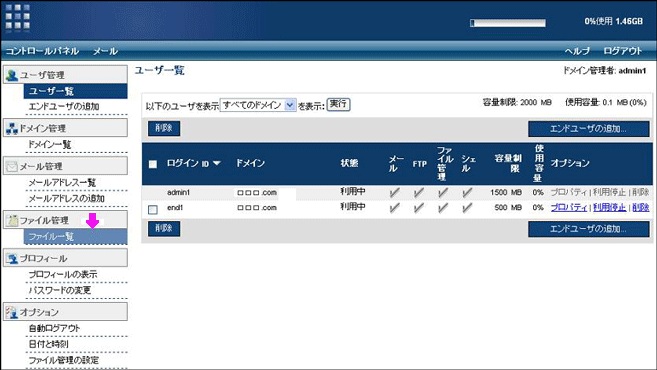
1.2 ファイル追加をクリックします。
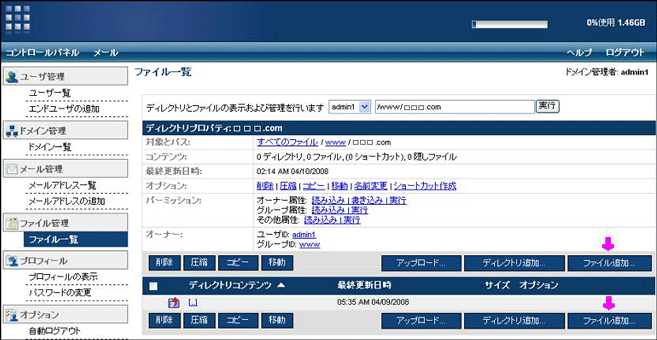
1.3 新しいファイル名を入力します。
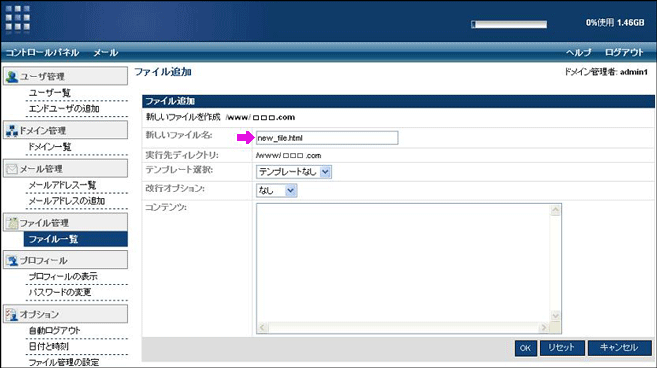
1.4 ドロップダウンメニューからテンプレートを選択します。一般的なHTMLファイルの作成はHTML、W3Cに準拠したXHTMLファイルの作成はXHTMLを選択します。XHTMLについて詳しくはhttp://www.w3.org/MarkUP/ をご覧ください。
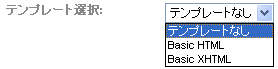
1.5 改行オプションを選択します。キャリッジリターンを保存する場合はハード、保存しない場合はソフトを選択します。
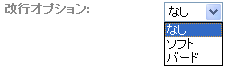
1.6 ファイルのコンテンツを入力します。CPXでファイルに書き込みをする場合は、半角英数文字しか利用できません。
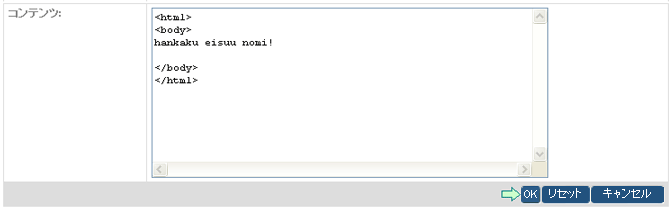
1.7 OKをクリックするとコントロールパネル上部に追加完了のメッセージが表示されます。
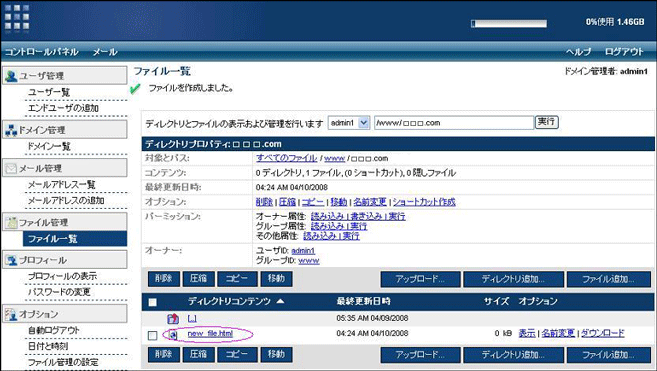
2. ショートカットの作成
ショートカット機能はオリジナルファイルへのリンクを作成します。サーバー上に複数あるファイルをそれぞれコピーすることなく、1つのオリジナルファイルへリンクすることでファイルを容易に管理することができます。以下の手順でファイル・ディレクトリへのショートカットを作成します。
2.1 のファイル一覧をクリックします。
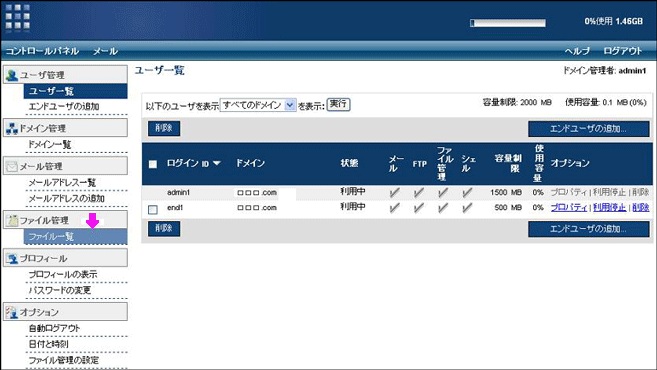
2.2 ディレクトリプロパティに表示されているディレクトリへのショートカットを作成する場合は次の手順に進みます。他のディレクトリへのショートカットを作成する場合は、次の手順に進む前にショートカットを作成するディレクトリをディレクトリプロパティに表示させます。
2.3 ショートカット作成をクリックします。

2.4 ショートカット名を入力します。
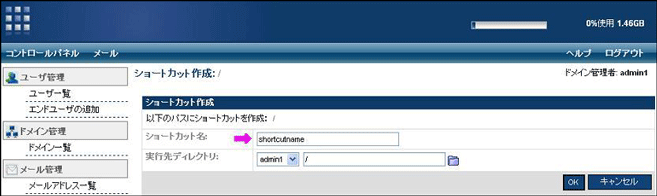
2.5 表示されているディレクトリにショートカットを作成する場合は次の手順に進みます。他のディレクトリに作成する場合は、フォルダアイコンをクリックすると、ポップアップ画面が表示されます。ディレクトリを選択すると実行先ディレクトリ欄にパスが表示されます。

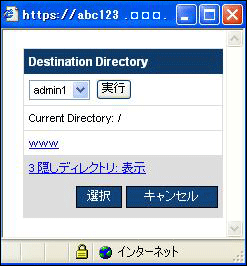
2.6 上記2.4の画面中のOKをクリックするとコントロールパネル上部に作成完了のメッセージが表示されます。
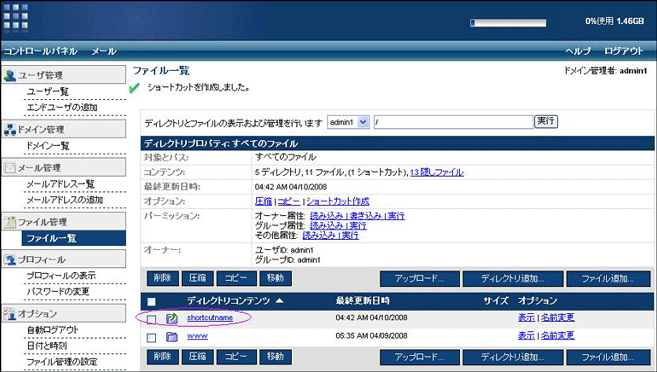
3. 新規ディレクトリの作成
3.1 のファイル一覧をクリックします。
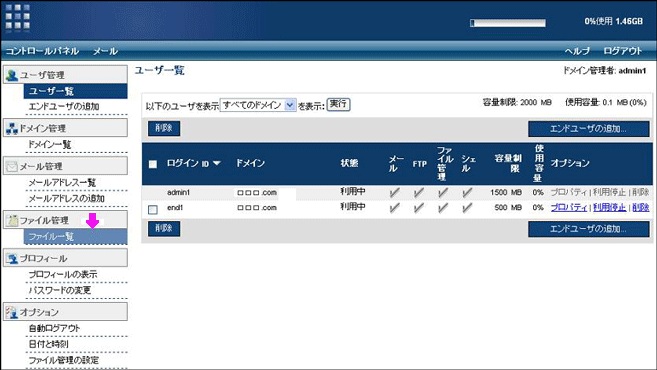
3.2 ディレクトリを追加したいディレクトリに移動し、ディレクトリ追加をクリックします。
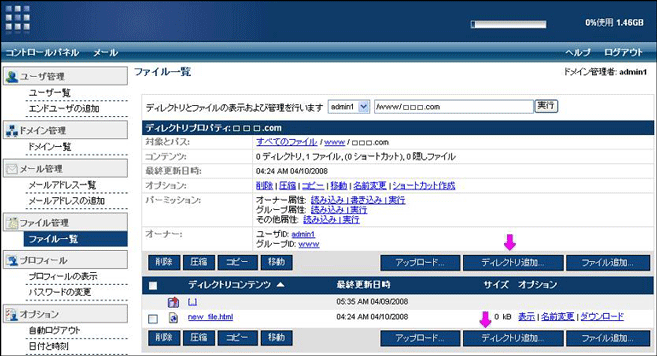
3.3 新しいディレクトリ名を入力します。
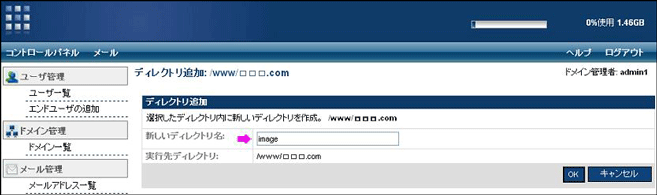
3.4 上記3.3の画面中のOKをクリックするとコントロールパネル上部に作成完了のメッセージが表示されます。
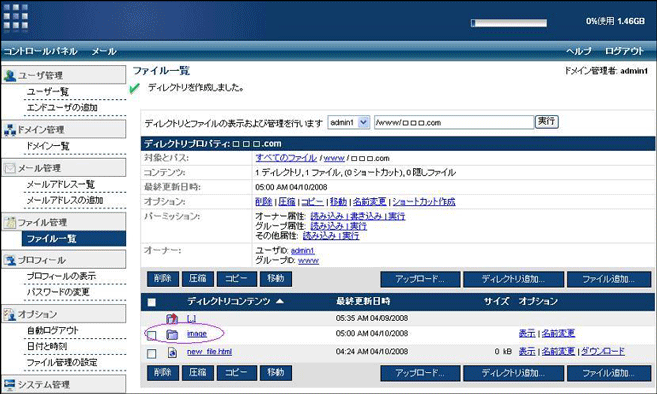

株式会社サイバービジョンホスティング提供サービス一覧
再販売用レンタルサーバーのSPEEDEX | VPS(仮想専用サーバー) | 共用サーバー | 独自ドメイン取得・運用 | SSLサーバー証明書 | ワイルドカードサーバー証明書 | SEO | Google Apps(TM) | クリエイティブワークの検索エンジン